Преобразование данных аналитики для создания отчетов Power BI
Azure DevOps Services | Azure DevOps Server 2022 — Azure DevOps Server 2019
После импорта данных Аналитики в Power BI может потребоваться преобразовать данные столбцов перед созданием отчета. В этой статье показано, как выполнить некоторые из этих основных задач, например:
- Развертывание столбцов, таких как Area, AssignedTo и Итерация
- Разверните столбцы-потомки при запросе связанных рабочих элементов
- Столбцы сводной таблицы для создания счетчиков для выбора состояний категорий
- Преобразование типа данных столбца из десятичного и целого чисел
- Замена значений NULL в данных столбца
- Создание настраиваемого поля
- Переименование полей.
Развертывание столбцов
Запрос возвращает несколько столбцов, которые необходимо развернуть, прежде чем использовать их в Power BI. Любая сущность, извлеченная с помощью инструкции OData $expand , возвращает запись с потенциально несколькими полями. Необходимо развернуть запись, чтобы выровнили сущность в поля. Примеры таких сущностей: AssignedTo, Iteration и Area.
После закрытия Расширенный редактор и оставшись в Редактор Power Query, нажмите кнопку "Развернуть" для сущностей, которые необходимо сравить.
Например, нажмите кнопку "Развернуть" для области, выберите свойства, которые нужно развернуть, и нажмите кнопку "ОК". Здесь мы выбираем
AreaNameиAreaPathвыравнивать. СвойствоAreaNameпохоже на поле "Имя узла".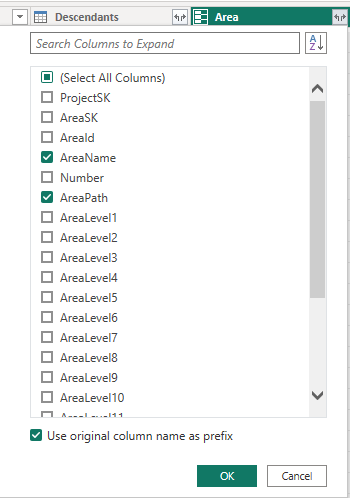
Примечание.
Доступные свойства для выбора зависят от свойств, запрошенных для возврата в запросе. Если вы не указываете какие-либо свойства, все свойства доступны. Дополнительные сведения об этих свойствах см. в следующих ссылках на метаданные: области, итерации и пользователи.
Теперь таблица содержит поля сущностей.

Повторите шаги 1–3 для всех полей, представляющих сущности, которые нуждаются в расширении. Они отображаются с записью , указанной в столбце таблицы при отмене ее выполнения.
Развернуть столбец потомков
Столбец Потомков содержит таблицу с двумя полями: State и TotalStoryPoints. Разверните его.
Нажмите кнопку "Развернуть " и выберите столбцы для отчета:

Проверьте все столбцы и нажмите кнопку "ОК".
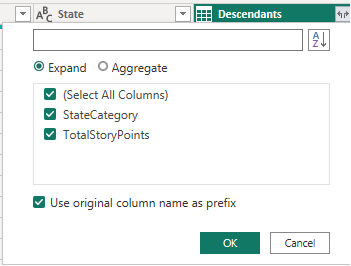
Сущность Потомков неструктурирована для выбранных столбцов:
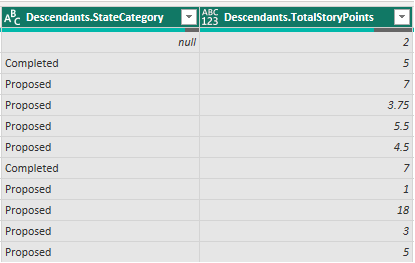
Столбец Pivot Descendants.StateCategory
Выберите заголовок столбца 1Descendants.StateCategory1, чтобы выбрать его.
Выберите меню "Преобразование " и " Сводный столбец".
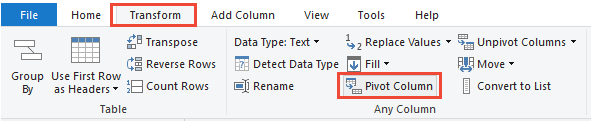
В диалоговом окне "Сводный столбец" для значений нажмите кнопку
Descendants.TotalStoryPoints"ОК". Power BI создает столбец для каждого значения StateCategory.
Разверните столбец "Ссылки"
Нажмите кнопку "Развернуть" в столбце
Links.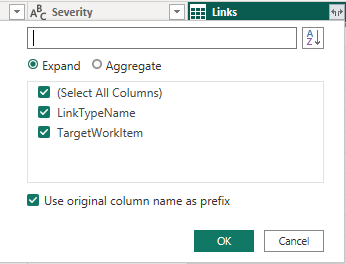
Выберите все поля для выравнивания.
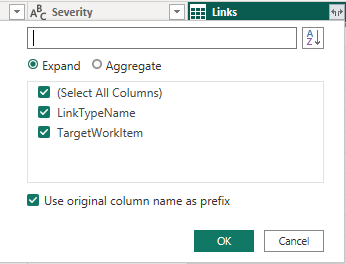
Нажмите кнопку "Развернуть" в столбце
Links.TargetWorkItemи выберите свойства для выравнивания.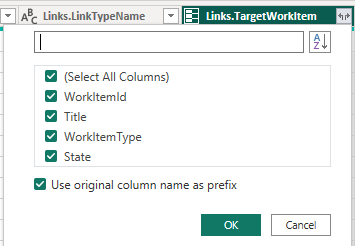
Примечание.
Если ссылка представляет связь "один ко многим" или "многие ко многим", то несколько ссылок будут развернуты до нескольких строк, по одному для каждой ссылки.
Например, если рабочий элемент #1 связан с "Рабочий элемент" #2 и #3, то при развертывании записи "Ссылки" будет иметься 2 строки для рабочего элемента #1. Один из них представляет ссылку на рабочий элемент #2, а другой — ссылку на рабочий элемент #3.
Преобразование типа данных столбца
Преобразование LeadTimeDays и CycleTimeDays в целые числа
И LeadTimeDaysCycleTimeDays являются десятичными полями. Например, если время выполнения равно 10 и 1/2 дня, значение равно 10,5. Так как большинство отчетов времени свинца и цикла предполагают, что округляется до ближайшего дня, необходимо преобразовать эти поля в целое число. При этом преобразование преобразует все значения меньше 1 в 0.
В Редактор Power Query выберите меню "Преобразование ленты".
LeadTimeDaysВыберите столбец, выбрав заголовок столбца.Выберите тип данных и измените Кто числа.
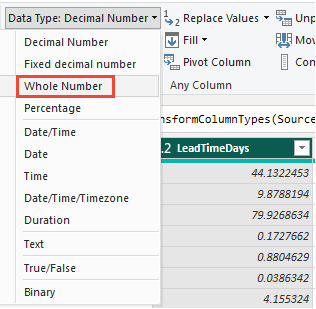
Повторите для
CycleTimeDays.
Изменение поля CompletedDateSK на поле "Дата"
Данные CompletedDateSK столбца соответствуют целочисленной отрисовке поля "Дата завершения" в формате YYYYMMDD. Например, целочисленное значение 2022-июль-01 равно 20220701. Чтобы упростить отчеты, мы изменим его на поле "Дата ".
В Редактор Power Query выберите меню "Преобразование ленты".
Выберите заголовок столбца
CompletedDateSK.Выберите тип данных и измените текст. Когда появится диалоговое окно "Изменить тип столбца", выберите "Добавить новый шаг " (вместо замены текущего шага). Этот двухэтапный процесс — самый простой способ изменить его на соответствующее поле даты в Power BI.
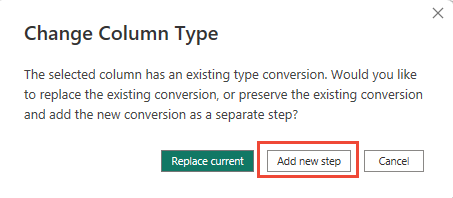
Затем снова выберите "Тип даты" и нажмите кнопку "Дата". В диалоговом окне "Изменить тип столбца" выберите "Добавить новый шаг".
Замена значений
Иногда одна или несколько записей могут содержать значения NULL. Например, значение может не быть введено для точек истории или оставшихся работ.
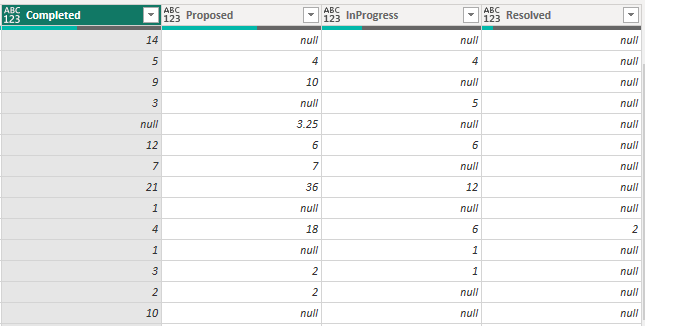
Чтобы упростить отчеты, замените значения NULL нулем, выполнив следующие действия.
- Выберите столбец, щелкнув заголовок столбца.
- Выберите меню "Преобразование".
- Выберите " Заменить значения". В диалоговом окне "Заменить значения":
- Введите значение NULL для поиска.
- Введите "0" в замене.
- Выберите OK.
Создание пользовательского столбца
Создание вычисляемого столбца в процентах
Перед добавлением процентного полного столбца убедитесь, что все значения NULL заменяются в столбцах сводных состояний.
Выберите меню "Добавить столбец ".
Выберите настраиваемый столбец.
Введите PercentComplete для имени нового столбца.
Введите следующую команду в формуле настраиваемого столбца.
= [Completed]/([Proposed]+[InProgress]+[Resolved]+[Completed])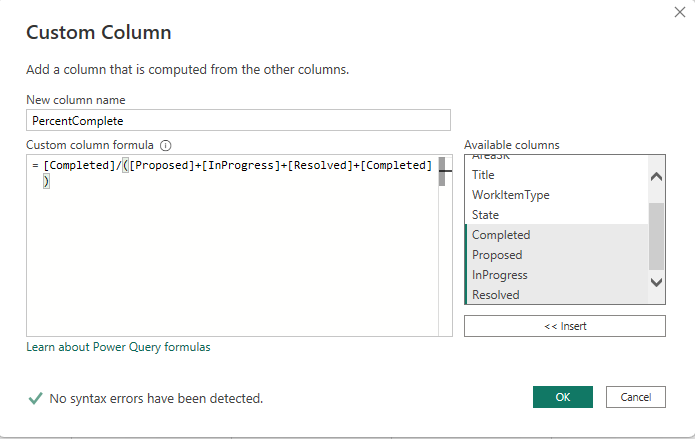
Примечание.
Возможно, у вас не будет разрешенный столбец, если рабочие элементы не сопоставлены с категорией состояния разрешенного рабочего процесса. Если это так, в приведенной выше формуле опустить "[Разрешено].
Нажмите кнопку ОК.
Выберите меню "Преобразовать ".
Выберите тип данных и выберите процент.
Переименование полей столбцов
После завершения расширения можно переименовать один или несколько столбцов.
Щелкните правой кнопкой мыши заголовок столбца и выберите "Переименовать".
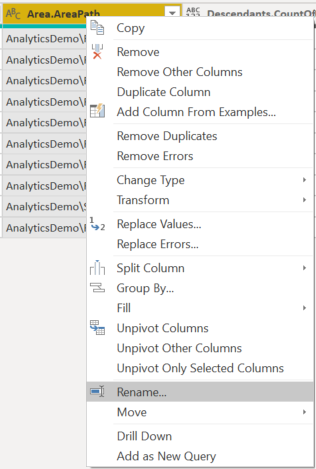
Введите новую метку для поля столбца и нажмите клавишу ВВОД.
Закройте запрос и примените изменения
Завершив все преобразования данных, нажмите кнопку "Закрыть" и "Применить " из меню "Главная ", чтобы сохранить запрос и вернуться на вкладку "Отчет " в Power BI.
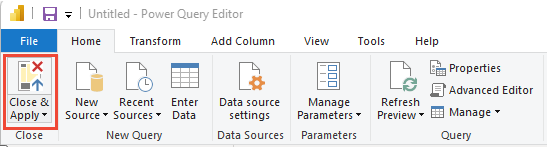
Связанные статьи
Обратная связь
Ожидается в ближайшее время: в течение 2024 года мы постепенно откажемся от GitHub Issues как механизма обратной связи для контента и заменим его новой системой обратной связи. Дополнительные сведения см. в разделе https://aka.ms/ContentUserFeedback.
Отправить и просмотреть отзыв по